Как связать письмо с другими записями Creatio
В Creatio каждое email-сообщение или его черновик, созданные при выполнении элемента [Отправить email], можно связать с контактом, контрагентом, документом и т. д.
НА ЗАМЕТКУ
Связывать с другими объектами системы можно письма, созданные вручную в настройках элемента [Отправить email].
По умолчанию письма связываются с контрагентом или контактом, указанным в поле [Кому] в свойствах элемента [Отправить email]. Если указать контакт, на странице которого заполнено поле [Контрагент], то письмо будет также связано с соответствующим контрагентом.
Например, по процессу после встречи с клиентом (Рис. 296) клиенту должен отправляться протокол встречи. Кроме контакта и контрагента клиента, которые по умолчанию связываются с письмом, также можно связать письмо с продажей, которой была посвящена встреча.
Рис. 296 — Процесс отправки протокола встречи
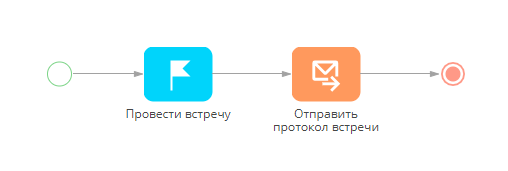
НА ЗАМЕТКУ
Раздел [Продажи] доступен в продуктах Creatio sales enterprise и sales team.
Чтобы связать email с другими записмями Creatio:
1.Выделите элемент [Отправить email] на диаграмме процесса.
2.В области [Связи email] нажмите  и выберите типы записей, которые необходимо связать с отправленным письмом (Рис. 297). Например, чтобы связать письмо с продажей выберите поле [Продажа].
и выберите типы записей, которые необходимо связать с отправленным письмом (Рис. 297). Например, чтобы связать письмо с продажей выберите поле [Продажа].
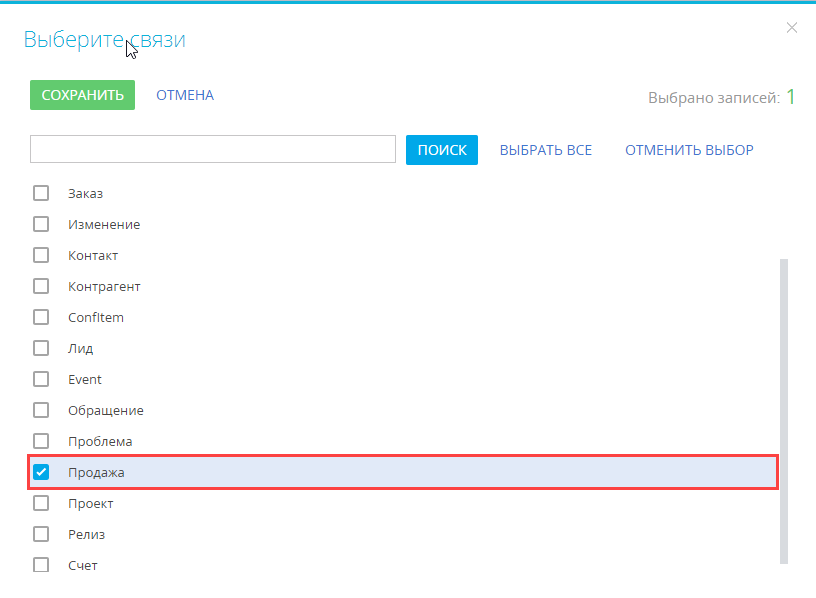
НА ЗАМЕТКУ
Поля [Контрагент] и [Контакт] по умолчанию добавляются в область [Связи email] панели настройки свойств элемента [Отправить email].
3.Заполните поля в области [Связи email]. Можно связать email с определенной записью или настроить заполнение поля с помощью параметра соответствующего типа. Для этого:
a.В области [Email connections] нажмите  рядом с полем, которое заполняете, а затем выберите пункт [Параметры процесса].
рядом с полем, которое заполняете, а затем выберите пункт [Параметры процесса].
b.В открывшемся окне выберите нужный параметр. Например, чтобы связать email “Протокол встречи” с продажей, упомянутой на шаге бизнес-процесса “Провести встречу”, выберите этот шаг на вкладке [Элементы процесса] окна выбора параметра, а затем выберите его параметр [Продажа] (Рис. 298).
Рис. 298 — Настройка получения параметра [Продажа] из элемента “Провести встречу”
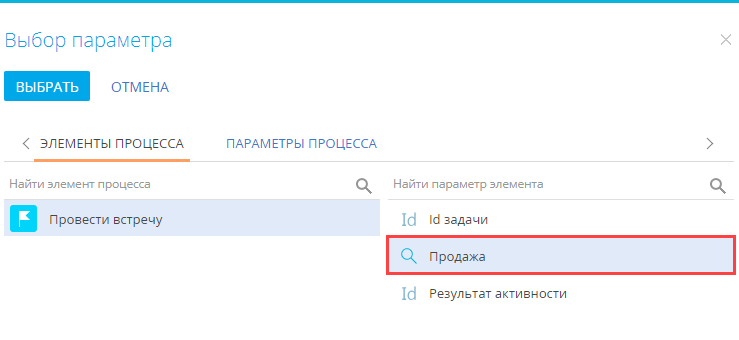
В результате при отправке email-сообщения в ходе данного процесса соответствующие поля области [Связи email] на странице email будут заполнены автоматически. Дополнительно связи письма будут отображены на вкладке [Email] коммуникационной панели (Рис. 299).
Рис. 299 — Связь email-сообщения с продажей
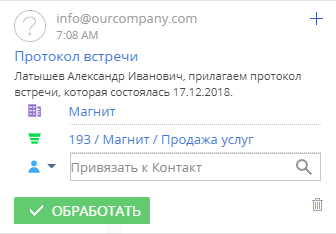
Смотрите также






